PPT怎么创建流程中的反向箭头SMARTART图形
整理:操镶9E
时间:2025-09-17
阅读:10
标签:职场理财,职场就业
在PPT中,创建流程中的反向箭头SMARTART图形,不知如何操作?下面我们来看看它是如何实现的吧。
工具/原料
百度经验电脑、PPT软件操作方法
1在PPT中,打开【1.PPTX】,如下图所示。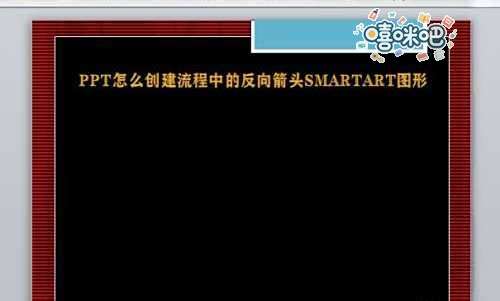 2点选【插入】→【插图】→【SMARTART】,如下图所示。
2点选【插入】→【插图】→【SMARTART】,如下图所示。 3点击【SMARTART】后,弹出【选择SMARTART图形】对话框,如下图所示。
3点击【SMARTART】后,弹出【选择SMARTART图形】对话框,如下图所示。 4在该对话框中选择【流程】→【反向箭头】→【确定】的效果,如下图所示。
4在该对话框中选择【流程】→【反向箭头】→【确定】的效果,如下图所示。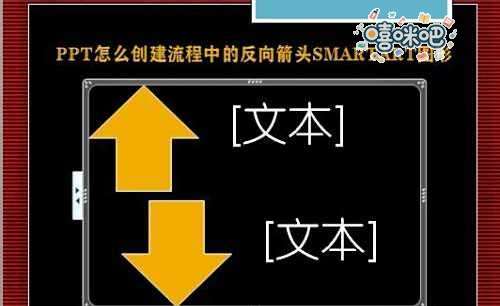 5同时,再该【反向箭头】中修改并调整为PPT设计后的效果,如下图所示。
5同时,再该【反向箭头】中修改并调整为PPT设计后的效果,如下图所示。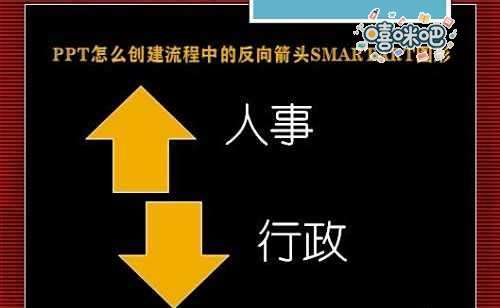
往期文章
如何画素描几何体之圆柱圆锥穿插体
如何画素描几何体之圆柱圆锥穿插体,我们在学习素描时,刚刚开始打基础时,除了学习一些...
科学小实验:动力船
科学小实验:动力船,橡皮筋动力有两种:一种是拉伸力,一种是扭转力。拉伸力就是把橡皮筋...
如何制作聚合物粘土猫
如何制作聚合物粘土猫,创造这些有趣的生物并不困难,并将开始您自己的雕刻收藏。它们非...
简单的皮蛋拌豆腐怎么做
简单的皮蛋拌豆腐怎么做,夏天吃点皮蛋拌豆腐特别解暑舒服,那怎么做简单的皮蛋拌豆腐?...
PPT怎么创建流程连续图片列表SMARTART图形
PPT怎么创建流程连续图片列表SMARTART图形,在PPT中,创建流程连续图片列表SMARTART图形...
有什么办法可以激发员工的工作积极性?
有什么办法可以激发员工的工作积极性,是不是总觉得员工缺少了一种干劲,一种奋勇向前的...
